Soluciones para el problema de WWE 2K23 no se puede comunicar con el servidor
Cómo arreglar WWE 2K23 no se puede comunicar con el servidor ¿Estás experimentando el problema “No se puede comunicar con el servidor” mientras …
Leer el artículo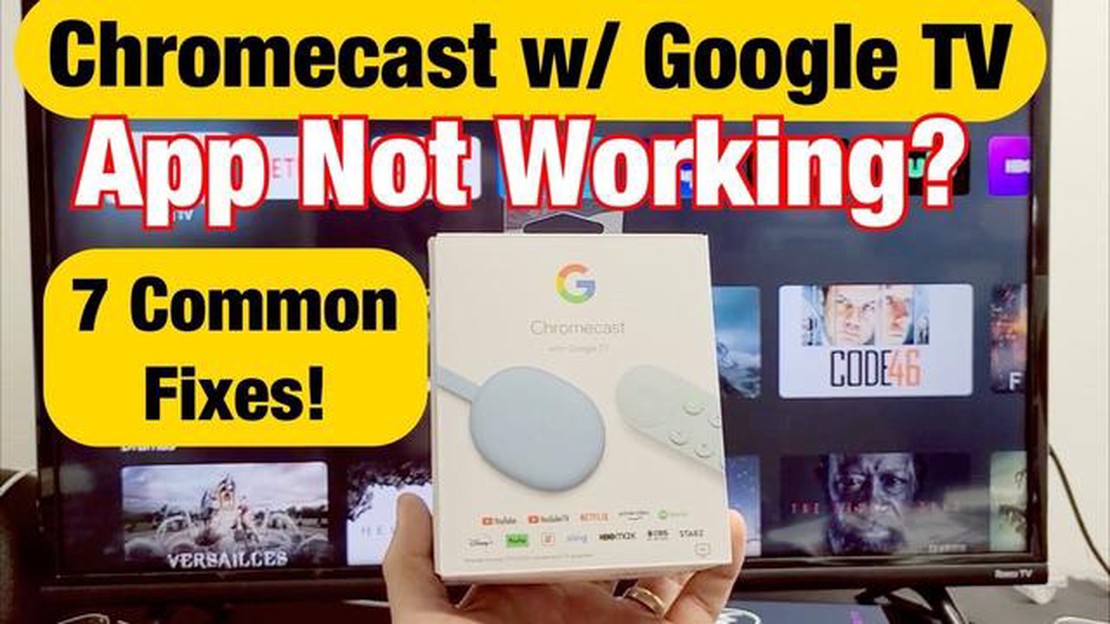
Si eres un fan de la transmisión de sus programas favoritos de televisión y películas en Hulu usando su Chromecast, puede ser frustrante cuando las cosas no funcionan como deberían. Ya sea un problema con la reproducción, la emisión o el rendimiento en general, hay algunos pasos que puedes seguir para solucionar el problema.
En primer lugar, asegúrate de que tanto tu dispositivo Chromecast como el dispositivo que utilizas para controlarlo están conectados a la misma red Wi-Fi. A veces, Hulu puede no funcionar en Chromecast si están en redes diferentes. Vuelve a comprobar la configuración Wi-Fi y conéctate de nuevo si es necesario.
Si sigues teniendo problemas, prueba a reiniciar el dispositivo Chromecast y el dispositivo que utilizas para controlarlo. Este sencillo paso suele resolver pequeños problemas y restablecer la conexión entre los dos dispositivos. Desconecta el dispositivo Chromecast de la fuente de alimentación, espera unos segundos y vuelve a conectarlo. Del mismo modo, reinicia el dispositivo que estés utilizando para controlar Chromecast.
Si el problema persiste, comprueba si hay actualizaciones disponibles para tu dispositivo Chromecast y la aplicación Hulu. El software desactualizado a veces puede causar problemas de compatibilidad e impedir que Hulu funcione correctamente. Asegúrate de que tanto el firmware de tu Chromecast como la app de Hulu están actualizados.
Si todo lo demás falla, vale la pena considerar restablecer la configuración de fábrica de tu dispositivo Chromecast. Esto debe hacerse como último recurso, ya que borrará todos los ajustes y datos personales del dispositivo. Para ello, abre la aplicación Google Home en tu dispositivo móvil, busca tu dispositivo Chromecast, ve a su configuración y elige la opción de restablecimiento de fábrica. Sigue las indicaciones en pantalla para completar el proceso.
Si sigues estos pasos para solucionar problemas, a menudo podrás resolver el problema de que Hulu no funcione en Chromecast y volver a disfrutar de tus programas y películas favoritos sin interrupciones. Si el problema persiste, es posible que desee ponerse en contacto con el soporte de Hulu o el soporte de Google para obtener más ayuda.
Si estás experimentando problemas con Hulu no funciona en su Chromecast, hay varios pasos de solución de problemas que puede intentar resolver el problema. Siga los pasos a continuación para solucionar el problema:
Siguiendo estos pasos, deberías poder solucionar el problema de que Hulu no funcione en tu Chromecast. Si el problema persiste, es posible que tengas que ponerte en contacto con el servicio de asistencia de Hulu para obtener más ayuda.
Si tienes problemas con el funcionamiento de Hulu en tu Chromecast, ¡no te preocupes! Hay varios pasos que puedes seguir para intentar resolver el problema. Sigue esta guía de solución de problemas para que Hulu vuelva a funcionar.
Si ninguno de estos pasos funciona, es posible que necesites contactar con el soporte de Hulu o Chromecast para obtener más ayuda. Ellos pueden proporcionar una orientación más específica basada en tu situación particular.
Recuerda mantener siempre actualizadas tanto la aplicación de Hulu como el firmware de Chromecast para garantizar la compatibilidad y una experiencia de streaming fluida.
Leer también: Pasos sencillos para solucionar el problema de parpadeo de la pantalla del LG Q Stylus
Si Hulu no funciona en tu dispositivo Chromecast, lo primero que debes comprobar es tu conexión de red. Una conexión a internet estable y fiable es esencial para que servicios de streaming como Hulu funcionen correctamente.
Estos son algunos pasos que puedes seguir para verificar tu conexión de red:
Si tu conexión de red es estable y otros dispositivos pueden conectarse a Internet sin problemas, pero Hulu sigue sin funcionar en tu Chromecast, es posible que tengas que probar otros pasos para solucionar el problema.
Si Hulu no funciona en tu Chromecast, una de las posibles soluciones es borrar la caché y los datos de la aplicación de Hulu. Esto puede ayudar a resolver cualquier problema relacionado con archivos corruptos u obsoletos.
Para borrar la caché y los datos de la app de Hulu en tu Chromecast, sigue estos pasos:
Después de borrar la caché y los datos, intenta volver a iniciar la aplicación Hulu en tu Chromecast y comprueba si el problema se ha resuelto. Puede que tengas que iniciar sesión de nuevo con las credenciales de tu cuenta de Hulu.
Leer también: 5 lenguajes de programación en demanda para una carrera exitosa en Ciencia de Datos
Si borrar la caché y los datos no soluciona el problema, también puedes probar a desinstalar y volver a instalar la aplicación de Hulu en tu Chromecast.
Si tu aplicación de Hulu o tu aplicación de Chromecast no están actualizadas, pueden causar problemas de compatibilidad e impedir que Hulu funcione correctamente en tu Chromecast. Para solucionarlo, asegúrate de actualizar ambas apps a sus últimas versiones.
La actualización de las aplicaciones suele resolver problemas de compatibilidad y garantiza que dispongas de las últimas funciones y correcciones de errores. Una vez que ambas aplicaciones estén actualizadas, intenta transmitir Hulu a tu Chromecast de nuevo y comprueba si funciona.
Si Hulu no funciona en Chromecast, puede deberse a varias razones. En primer lugar, asegúrate de que tu dispositivo Chromecast está correctamente conectado a tu televisor y que está en la misma red Wi-Fi que tu smartphone u ordenador. Además, comprueba si hay actualizaciones disponibles tanto para la aplicación de Hulu como para el firmware de Chromecast. Reiniciar tu Chromecast y el dispositivo desde el que estás emitiendo también puede ayudar a resolver cualquier problema de conectividad. Si el problema persiste, puedes intentar reinstalar la aplicación de Hulu o contactar con el soporte de Hulu para obtener más ayuda.
Si estás experimentando problemas de buffering mientras usas Hulu con Chromecast, hay algunas cosas que puedes intentar para solucionar el problema. En primer lugar, asegúrate de que tienes una conexión a Internet estable comprobando la velocidad de tu red Wi-Fi. También puedes intentar reiniciar tu Chromecast y el dispositivo desde el que estás emitiendo. Borrar la caché y los datos de la aplicación de Hulu en tu dispositivo también puede ayudar. Si ninguna de estas soluciones funciona, puedes probar a utilizar una conexión ethernet en lugar de Wi-Fi o ponerte en contacto con tu proveedor de servicios de Internet.
Si el audio no está sincronizado al transmitir Hulu a Chromecast, puede deberse a varios factores. En primer lugar, asegúrate de que tanto la aplicación de Hulu como el firmware de Chromecast están actualizados. Reiniciar ambos dispositivos también puede ayudar a refrescar la conexión. Si el problema persiste, prueba a emitir desde otro dispositivo o desconecta y vuelve a conectar el Chromecast. También vale la pena comprobar si el problema de sincronización de audio se produce con otras aplicaciones de fundición o si es específico de Hulu.
Hulu está oficialmente disponible sólo en los Estados Unidos, y por lo tanto, puede que no funcione con Chromecast si estás fuera del país. Sin embargo, hay algunas soluciones que puedes probar, como utilizar una red privada virtual (VPN) para acceder a Hulu desde un servidor con sede en Estados Unidos. Ten en cuenta que usar una VPN para eludir las restricciones geográficas puede violar los términos de servicio de Hulu.
Si Hulu no emite correctamente en Chromecast, hay algunos pasos que puedes seguir para solucionar el problema. En primer lugar, asegúrate de que tanto tu dispositivo de emisión como el Chromecast están conectados a la misma red Wi-Fi. Reiniciar ambos dispositivos suele resolver los problemas de conectividad. Si el problema persiste, puedes intentar reinstalar la aplicación de Hulu en tu dispositivo de emisión o restablecer la configuración de fábrica de tu Chromecast. También puede tratar de fundición de un dispositivo diferente para ver si el problema es específico para el dispositivo original.
Puede haber varias razones por las que Hulu no funciona en tu Chromecast. Puede ser debido a una mala conexión a Internet, una aplicación o software obsoleto, o problemas de compatibilidad entre Hulu y Chromecast.
Cómo arreglar WWE 2K23 no se puede comunicar con el servidor ¿Estás experimentando el problema “No se puede comunicar con el servidor” mientras …
Leer el artículoMonederos electrónicos: ¿son seguros? En el mundo moderno, cada vez más gente prefiere los monederos electrónicos para almacenar sus recursos …
Leer el artículoGuía de solución de problemas: Qué hacer cuando el paquete de contenido de PS4 Warzone Pacific no está disponible Si eres usuario de PS4 y disfrutas …
Leer el artículoAnálisis de los auriculares Sony WH-1000XM5: nuevas mejoras para un modelo ya de gama alta Los Sony WH-1000XM5 son el último modelo de los …
Leer el artículoLas 10 mejores aplicaciones para crear música de 8 bits (música chiptune). La música de 8 bits, también conocida como música chiptune, es uno de los …
Leer el artículoLas mejores aplicaciones de fuentes para teléfonos Android ¿Estás cansado de las mismas fuentes aburridas de siempre en tu teléfono Android? ¿Quieres …
Leer el artículo